Twitch Primeのトライアルサブスクリプションをキャンセルする方法
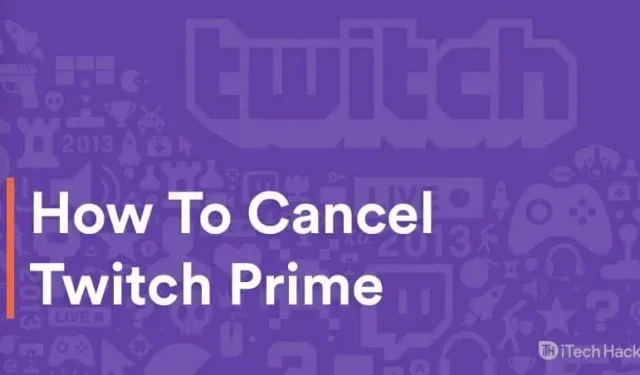
Twitch Primeを知らない人のために説明すると、これはAmazon Prime加入者向けのプレミアムサービスです。Twitch は Amazon と提携していませんが、Amazon Prime サブスクリプションにはアドオンとして Twitch Prime メンバーシップが付属しています。
Twitch Prime の機能には、限定のゲーム内コンテンツとボーナス ゲーム、毎月の Twitch Prime チャンネル登録、ギフト、限定の引用、チャット バッジが含まれます。
Twitch Prime メンバーシップをお持ちの場合、キャンセルしたい理由がいくつか考えられます。最も重要な理由には、Twitch Prime サブスクリプションの 7 日間の無料トライアルが終了したことが含まれます。これは必要なものではない、または単に確認したかっただけです。
理由が何であれ、ここでは、いつでも簡単に Twitch Prime サブスクリプションをキャンセルするために使用できる方法をいくつか紹介します。
Twitch Primeの無料トライアルをキャンセルするにはどうすればよいですか?
方法 1: Amazon プライムの定期購入をキャンセルする
これは、Twitch Prime の無料トライアルをキャンセルする最も簡単な方法です。Twitch Prime メンバーシップは Amazon Prime サブスクリプションに関連付けられているため、Amazon Prime サブスクリプションをキャンセルすると、Twitch Prime の無料トライアルも自動的にキャンセルされます。
この方法を完了するには、以下に示す手順に従ってください。
ステップ 1: デバイスで Web ブラウザを起動し、この「Amazon.com」Web サイトにアクセスします。
ステップ2. Amazonアカウントにログインし、「設定」に進みます。
ステップ 3: ここで、「プライムメンバーシップの管理」をクリックし、「メンバーシップのキャンセル」オプションを選択して、Amazon プライムのサブスクリプションをキャンセルします。
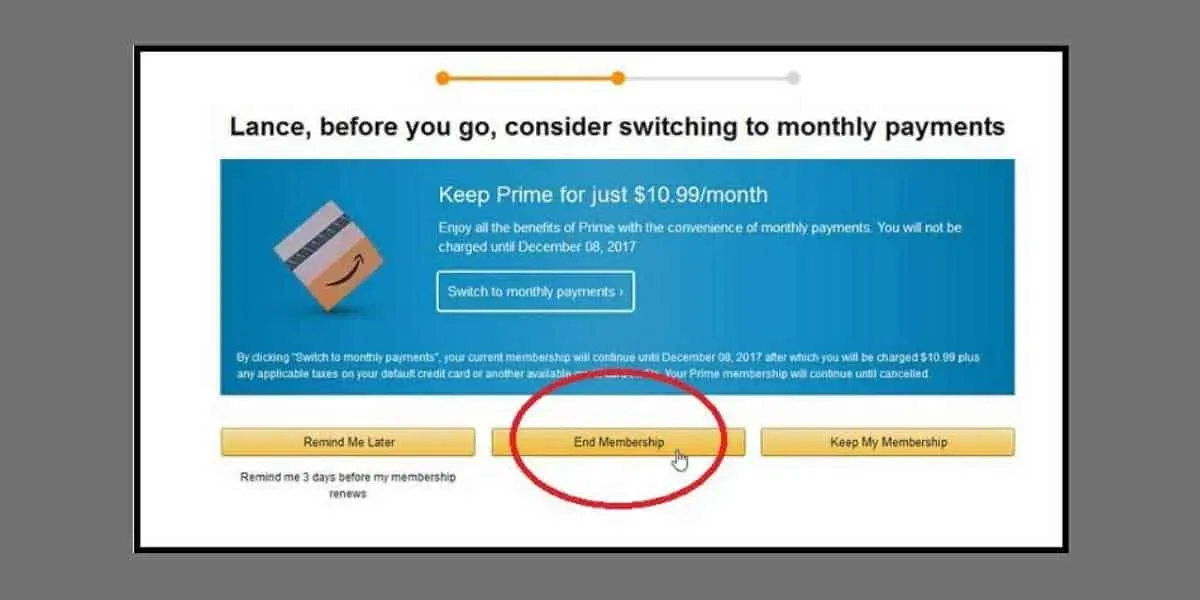
方法 2: Amazon Prime から Twitch のリンクを解除する
Amazon プライムのサブスクリプションを維持したいが、Twitch プライムのメンバーシップをキャンセルしたい場合は、以下の手順に従ってください。
ステップ 1: デバイスで Web ブラウザを起動し、この「Amazon.com」Web サイトにアクセスします。
ステップ2. Amazonアカウントにログインし、「アカウントとリスト」をクリックすると、画面にドロップダウンボックスが表示されます。ドロップダウンリストから「マイアカウント」オプションを選択します。
ステップ 3: [デジタル コンテンツとデバイス] ウィンドウで、[Twitch アカウント設定] をクリックします。
ステップ 4 新しいページにリダイレクトされ、Amazon Prime に関連付けられている Twitch アカウントのリストが表示されます。ここには「無効にする」オプションもあります。ここをクリック。
ステップ 5. 画面にダイアログボックスが表示されます。「この Twitch アカウントを無効にする」をクリックしてプロセスを確認します。
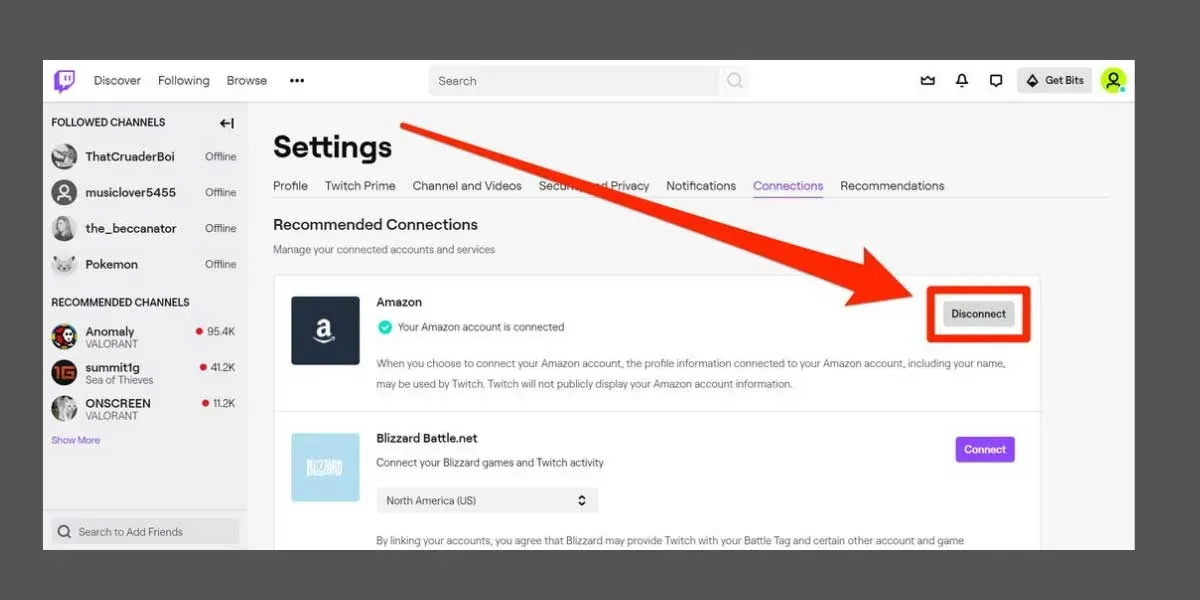
方法 3: Twitch アカウント設定ページを使用する
上記の方法では、Amazon Prime アカウントを通じて Twitch Prime メンバーシップをキャンセルする手順を説明しました。この方法では、Twitch アカウント設定ページで Twitch Prime メンバーシップをキャンセルする手順を説明します。
ステップ 1: デバイスで Web ブラウザを起動し、Twitch アカウントのログイン ページに移動します。
ステップ 2: Twitch アカウントにログインし、このページの右上隅にあるプロフィール アイコンをクリックします。
ステップ 3. 画面に表示されるオプションのリストで「設定」をクリックします。
ステップ 4: 設定で、ツールバーの「接続」をクリックします。
ステップ 5: [接続] タブで、Twitch アカウントが接続されているすべてのサービスのリストが表示されます。このリストで Amazon を見つけて、その横にある [切断] ボタンをクリックします。
ステップ6. ポップアップウィンドウが画面に表示されます。「はい、無効化します」をクリックしてプロセスを確認します。
よくある質問には次のようなものがあります。
Q1. Twitch Prime の無料トライアルは世界中で利用できますか?
いいえ。Twitch Prime は現在、一部の国でご利用いただけます。これらの国には、米国、英国、メキシコ、カナダ、イタリア、フランス、ドイツ、ベルギー、オーストリア、スペイン、日本、オランダ、シンガポール、ルクセンブルクが含まれます。
Q2. Twitch Primeの無料トライアルをキャンセルした後も、Twitchアカウントは使用できますか?
はい。Twitch Prime メンバーシップをキャンセルすると、Twitch プレミアム機能のみが無効になります。ただし、Twitch が通常提供するすべての機能は使用できます。
Q3. Twitch Prime は試用期間後に料金が発生しますか?
無料試用期間が終了すると、すぐに有料版の料金が請求されます。この料金を回避したい場合は、有効期限が切れる前に Twitch Prime の無料トライアルをキャンセルする必要があります。
Q4. Amazon Prime に加入している場合、Twitch Prime の無料トライアルには料金を支払う必要がありますか?
いいえ、Amazon Prime のサブスクリプションには Twitch Prime の無料トライアルが付属しています。この無料試用期間は 7 日間ご利用いただけます。試用期間が終了すると料金が発生します。
結論:
これらは、Twitch Prime の無料トライアルをキャンセルする最良の方法の一部です。これらの方法に関連する手順は理解しやすく、従うのも簡単です。また、Twitch Prime の無料トライアルに関してよくある質問への回答も提供しています。
Twitch Primeの無料トライアルをキャンセルするより良い方法をご存知の場合は、以下のコメント欄でお知らせください。
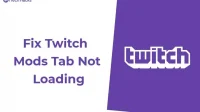

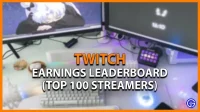
コメントを残す